फिक्स: डिजिटल टीवी ट्यूनर एप्लिकेशन त्रुटि
अनेक वस्तुओं का संग्रह / / September 02, 2021
विंडोज मीडिया प्लेयर विंडोज के प्रो या अल्टीमेट वर्जन में शामिल एक बड़ी स्क्रीन मीडिया प्लेयर उपयोगिता है। यह आपको फ़ुल-स्क्रीन एप्लिकेशन में मीडिया सामग्री का उपभोग करने की अनुमति देता है जो अधिक आकर्षक लगता है। यद्यपि एप्लिकेशन की मुख्य विशेषताओं में से एक यह थी कि आपके पसंदीदा डिजिटल टीवी स्टेशनों में ट्यून करने का विकल्प था। लेकिन आपके द्वारा सब्सक्राइब की गई टीवी सेवा तक पहुंचने के लिए आपको एक संगत ट्यूनर कार्ड के साथ-साथ क्रेडेंशियल्स की आवश्यकता होगी। यह वह जगह है जहां डिजिटल टीवी ट्यूनर एप्लिकेशन तस्वीर में आता है, लेकिन हाल ही में कई मुद्दे और कई त्रुटियां हैं जिनका लोग दैनिक आधार पर सामना कर रहे हैं।
विंडोज एक्सपी के पुराने दिनों से ही डिजिटल टीवी ट्यूनर विंडोज मीडिया सेंटर का हिस्सा रहा है। यह अब कोई बड़ी बात नहीं लग सकती क्योंकि सभी प्रमुख टीवी आधुनिक मानकों और सोशल मीडिया पर स्विच कर रहे हैं। यद्यपि आप उस युग से हैं जब डिजिटल टीवी ट्यूनर एक बड़ी बात थी, विंडोज मीडिया सेंटर के डिजिटल टीवी ट्यूनर का उपयोग करने में सक्षम पीसी होना एक महत्वपूर्ण विशेषता थी। हालाँकि, हाल के अपडेट के साथ, कई उपयोगकर्ता सभी विंडोज़ संस्करणों पर डिजिटल टीवी ट्यूनर एप्लिकेशन त्रुटियों का सामना कर रहे हैं।

पृष्ठ सामग्री
-
फिक्स: डिजिटल टीवी ट्यूनर एप्लिकेशन त्रुटि
- विधि 1: कार्य प्रबंधक से ehprivjb.exe को मारें
- विधि 2: विंडोज मीडिया सेंटर या किसी भी अतिरिक्त पैकेज की स्थापना रद्द करें:
- विधि 3: Windows सुविधाओं से निकालें
- क्या आपको वास्तव में विंडोज मीडिया सेंटर की आवश्यकता है?
- निष्कर्ष
फिक्स: डिजिटल टीवी ट्यूनर एप्लिकेशन त्रुटि
हालांकि यह एक अच्छी सुविधा थी, लेकिन आवेदन में कुछ त्रुटियां थीं। कुछ लोगों ने बताया कि उन्हें डिजिटल टीवी ट्यूनर एप्लिकेशन से संबंधित त्रुटियां और पॉपअप मिल रहे थे। हमने पाया कि त्रुटि न केवल विंडोज 7 पर बल्कि विंडोज मीडिया सेंटर से लैस विंडोज़ के सभी संस्करणों पर भी पाई गई थी। तो इस लेख में, हम यह समझाने जा रहे हैं कि आप डिजिटल टीवी ट्यूनर एप्लिकेशन त्रुटि को कैसे ठीक कर सकते हैं।
विधि 1: कार्य प्रबंधक से ehprivjb.exe को मारें
कुछ खुदाई के बाद, हमें पता चला कि इस कष्टप्रद त्रुटि संदेश के पीछे पृष्ठभूमि में चलने वाला एक वैध लेकिन आवश्यक एप्लिकेशन नहीं था। इसलिए टास्क को खत्म करने से आपको समस्या का समाधान करने में मदद मिलेगी।
- Ctrl+Shift+ Esc कुंजियाँ दबाकर कार्य प्रबंधक खोलें।
- अब प्रोसेस टैब पर जाएं।
- नीचे स्क्रॉल करें और ehprivjb.exe कार्य खोजें।
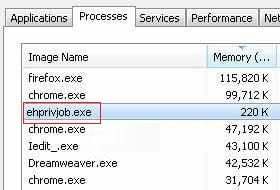
- उस पर क्लिक करें और एंड टास्क पर क्लिक करें।
यह कार्य को मार देना चाहिए, और आपको कोई त्रुटि संदेश नहीं मिलना चाहिए।
विधि 2: विंडोज मीडिया सेंटर या किसी भी अतिरिक्त पैकेज की स्थापना रद्द करें:
जैसा कि पहले ही उल्लेख किया गया है, डिजिटल टीवी ट्यूनर सॉफ्टवेयर पैकेज विंडोज मीडिया सेंटर के साथ आता है। अन्य विंडोज़ अनुप्रयोगों के विपरीत, आप आसानी से विंडोज मीडिया सेंटर एप्लिकेशन को अनइंस्टॉल कर सकते हैं।
- Windows + R कुंजियों का उपयोग करके रन बॉक्स खोलें।
- अब “appwiz. cpl” और एंटर दबाएं।
- स्थापित प्रोग्राम सूची से, Windows मीडिया केंद्र ढूँढें।
- उस पर राइट क्लिक करें और अनइंस्टॉल पर क्लिक करें।
एक बार पैकेज की स्थापना रद्द हो जाने के बाद, आपको जाने के लिए अच्छा होना चाहिए। यदि टीवी ट्यूनर जैसा कोई अतिरिक्त पैकेज स्थापित है, तो उसे भी अनइंस्टॉल करने के लिए स्वतंत्र महसूस करें। एक बार जब आप उन्हें अनइंस्टॉल कर देते हैं, तो आपको कोई त्रुटि नहीं मिलनी चाहिए।
विधि 3: Windows सुविधाओं से निकालें
आप विंडोज़ मीडिया सेंटर को विंडोज़ सुविधाओं को चालू या बंद नियंत्रण केंद्र से अक्षम कर सकते हैं।
- प्रारंभ दबाएं, और "विंडोज़ सुविधाओं को चालू करें .." खोजें।
- पॉप-अप से, मीडिया सुविधाओं की खोज करें।
- इसका विस्तार करें और विंडोज मीडिया सेंटर से टिक मार्क हटा दें।

- आवेदन पर हिट करें और परिवर्तनों के पूरा होने की प्रतीक्षा करें।
एक बार यह हो जाने के बाद, आपको डिजिटल टीवी ट्यूनर के साथ विंडोज़ मीडिया सेंटर को हटा देना चाहिए था। यह त्रुटि को कभी-कभी पॉप अप करने से रोकना चाहिए।
विज्ञापनों
क्या आपको वास्तव में विंडोज मीडिया सेंटर की आवश्यकता है?
ईमानदार होने के लिए, आप बस विंडोज़ मीडिया सेंटर के बिना रह सकते हैं। यह मीडिया प्लेबैक करने का एक शानदार तरीका है। यह केवल तभी समझ में आता है जब आपके पास विंडोज़ चलाने वाला होम थिएटर पीसी हो। हालाँकि वहाँ कई मुफ़्त और सुविधा संपन्न विकल्प हैं जो आपकी ज़रूरतों को पूरा कर सकते हैं। ऐसा ही एक उदाहरण कोडी मीडिया प्लेयर है। कोडी एक स्वतंत्र और ओपन-सोर्स पुरस्कार विजेता मीडिया प्लेयर है। यदि आप विंडोज़ मीडिया सेंटर के समान कुछ चाहते हैं तो कोडी को आज़माएं।
निष्कर्ष
तो जैसा कि आप देख सकते हैं, विंडोज़ में डिजिटल टीवी ट्यूनर समस्या को ठीक करना कोई बड़ी बात नहीं है। यह बहुत आसान है और इसे स्वयं हल करने के लिए बहुत कम समय की आवश्यकता होती है। लेकिन अगर समस्या अभी भी बनी हुई है, तो आपको विंडोज ओएस को रीसेट या पुनर्स्थापित करने की आवश्यकता हो सकती है। क्योंकि इस बिंदु पर, कुछ भ्रष्ट फाइलें अभी भी लटकी हुई हो सकती हैं, जिससे बार-बार इस तरह की समस्या हो सकती है। अन्यथा, यदि आपके पास एक पुनर्स्थापना बिंदु है, तो बेझिझक उस पर वापस जाएँ, यदि आपको इसकी आवश्यकता है।
संबंधित आलेख:
- डिजिटल टीवी ट्यूनर डिवाइस पंजीकरण आवेदन क्या है
- डिजिटल टीवी ट्यूनर डिवाइस पंजीकरण आवेदन समस्या: कैसे ठीक करें?
- मार्च पैच के साथ OnePlus 6/6T OxygenOS ओपन बीटा 6 अपडेट डाउनलोड करें
- सिरी या पासकोड के बिना iPhone अनलॉक कैसे करें
- Android 10. पर आधारित Huawei P30 और P30 Pro EMUI 10 अपडेट डाउनलोड करें


![लावा आइरिस 460 पर स्टॉक रॉम को कैसे स्थापित करें [फर्मवेयर फ्लैश फाइल / अनब्रिक]](/f/a064e345e00c8aa71cb0fb4f3d8b4923.jpg?width=288&height=384)
